तस्वीरों के संपादन और प्रसंस्करण के लिए कार्यक्रमों के आगमन के साथ, पोस्टर बनाने और बस सुंदर चित्र बनाने के लिए, हम एक नई समस्या का सामना कर रहे हैं - इन संसाधनों का उपयोग कैसे करें। हर कोई चाहता है कि उसकी रचना अनूठी हो।
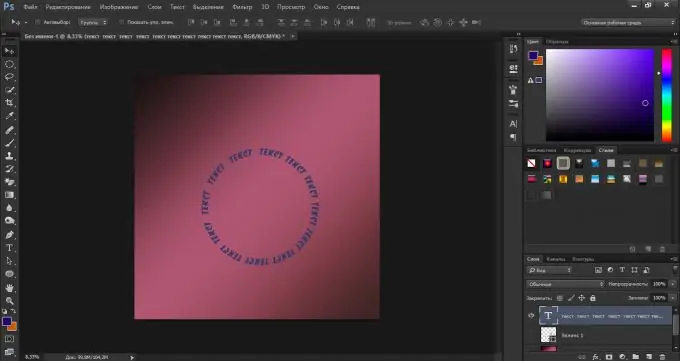
ज़रूरी
- -कंप्यूटर या लैपटॉप
- -फोटोशॉप
- -इच्छा और विचार
निर्देश
चरण 1
आवश्यक आकार के साथ एक नया दस्तावेज़ बनाने के बाद, "Elipse" टूल का उपयोग करें।
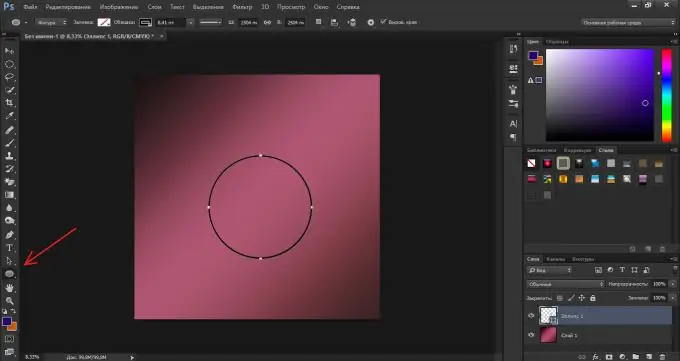
चरण 2
"टेक्स्ट" टूल पर क्लिक करें।
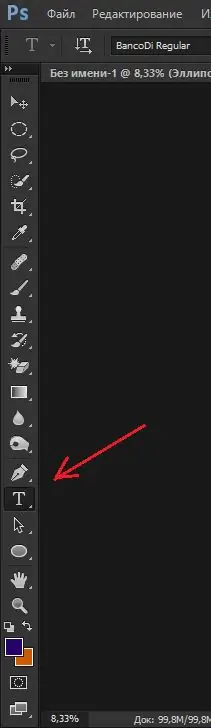
चरण 3
माउस कर्सर को आकृति के समोच्च पर ले जाएँ और, जब कर्सर छवि में जैसा दिखता है, तो टेक्स्ट टाइप करें।

चरण 4
पाठ समोच्च के साथ टाइप किया गया है।
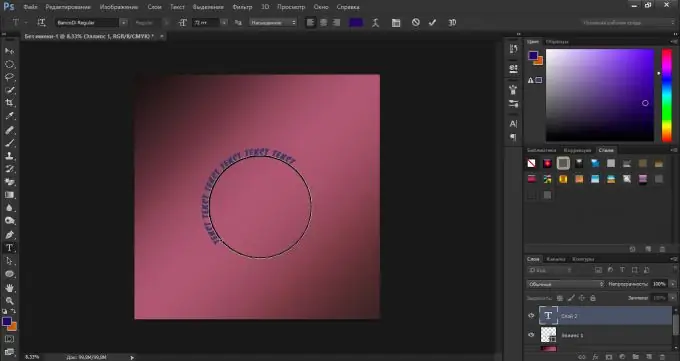
चरण 5
परत टैब में निचले दाएं कोने में, दीर्घवृत्त परत से आंख के आइकन को हटा दें।
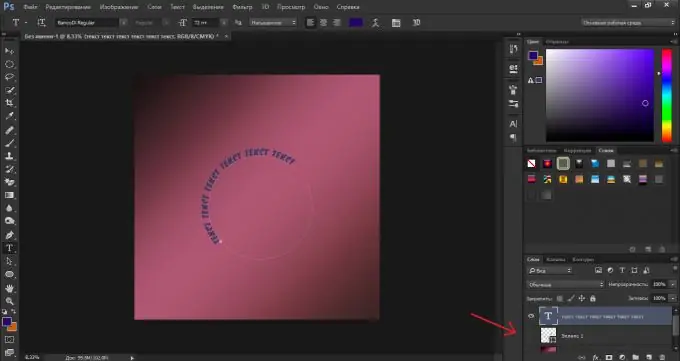
चरण 6
हमें अंतिम परिणाम मिलता है - एक मंडली में लिखा गया पाठ।







